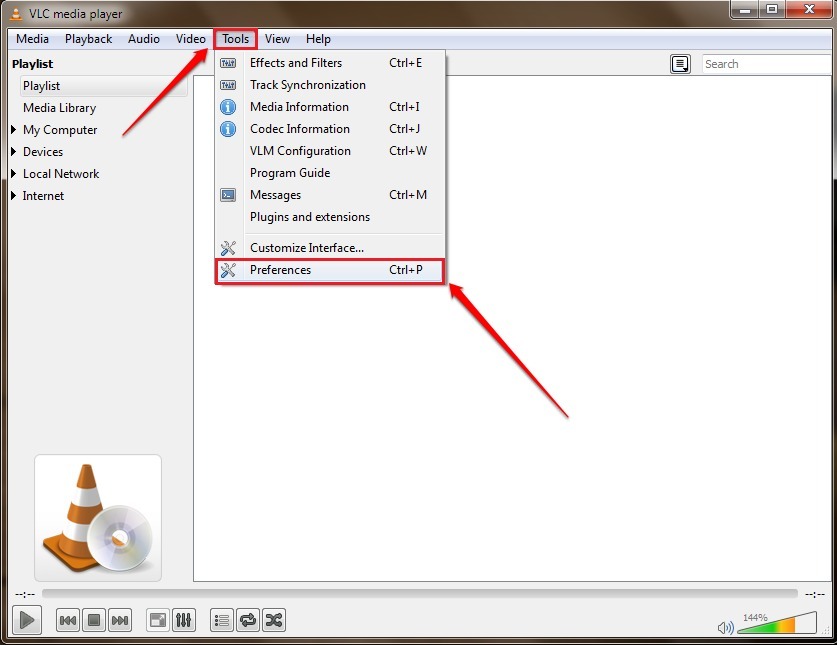Der VLC Media Player ist aus gutem Grund einer der beliebtesten Media Player der Welt. Es kommt mit einer Reihe von Funktionen, die viele noch nicht erforscht haben. Es kann 4K- und 8K-Videos reibungslos abspielen und Videos in verschiedenen Formaten wiedergeben, es kann Ihnen aber auch bei der grundlegenden Videobearbeitung helfen, die das Schneiden und Zuschneiden von Videos umfasst.
Sehen wir uns also an, wie Sie Videos mit dem VLC Media Player auf Ihrem Windows 10-PC schneiden.
Lösung: Erweiterte Steuerelemente verwenden Control
Schritt 1: Öffnen VLC Media Player. Gehe zum Aussicht Registerkarte, klicken Sie darauf und wählen Sie Erweiterte Steuerung aus dem Kontextmenü.

Schritt 2: Dadurch werden die erweiterten Steuerelemente über der Wiedergabeschaltfläche unten angezeigt.

Schritt 3: Spielen Sie jetzt das Video im VLC Media Player die du schneiden möchtest. Pause das Video, von dem aus Sie schneiden möchten, und wählen Sie den Startpunkt (indem Sie den Schieberegler bewegen) im Video, von dem aus Sie mit dem Schneiden beginnen möchten. Drücken Sie nun die
Aufzeichnung Knopf rein rot und klicke auf abspielen Taste, um die Aufnahme zu starten.
Schritt 4: Drücken Sie nun die rot Taste (Aufnahmetaste) erneut an der Stelle, an der Sie das Schneiden beenden möchten, und drücken Sie Pause.

Schritt 5: Sie können jetzt den automatisch gespeicherten Clip in Ihrem Videos Ordner Ihres PCs.

Das ist es. So können Sie mit dem VLC Media Player ganz einfach Videos schneiden.